有时,USB 鼠标可能会出现故障甚至失灵。如果您面临同样的问题,请不要担心。在这篇由嘻嘻笔记文章中,您将获得 4 种方法来解决 USB 鼠标失灵的问题。
鼠标是电脑重要的输入设备。键盘输入固然可以,但比较复杂、技术性强,也比较费时。所以,对于普通PC用户来说,鼠标永远是必需品。
USB 鼠标是台式机和笔记本电脑用户常用的鼠标。它是一种即插即用设备,这意味着它可以在您插入 PC 的 USB 端口后立即开始工作。
但是,据报道,USB 鼠标有时无法使用。如果您不幸遇到这个问题,请不要担心。在这篇文章中,我列出了几种可以帮助您解决此问题的解决方案。但在尝试任何技术方法之前,您需要做以下事情:
- 拔下鼠标并重新连接。如果连接不正确,外部设备将无法工作。因此,重新连接 USB 鼠标可能会有帮助。
- 将鼠标连接到另一个 USB 端口。如果鼠标在另一个 USB 端口上可以正常工作,则原来的USB 端口可能会停止工作,您可以将 USB 鼠标与另一个工作端口保持连接。
- 断开鼠标与计算机的连接,并将其连接到另一台工作正常的 PC。如果 USB 鼠标在另一台计算机上不起作用,则该是更换新鼠标的时候了。
如果USB鼠标在其他设备上可以正常使用,但无论连接在哪个接口上都无法在您的电脑上使用,那么您可以尝试以下方法来解决问题。
修复 1:重新启动计算机
通常,一些问题可以通过简单的重启来解决。由于您现在无法使用 USB 鼠标,因此您无法以正常方式关闭计算机。在这里,您可以使用一个简单的命令关闭您的设备。
第 1 步:按Windows + R调用“运行”窗口。
第 2 步:键入cmd并按Enter 键打开命令提示符。
第三步:输入命令 shutdown /s /f /t 0并按回车键关闭电脑。
然后,打开计算机电源,检查 USB 鼠标现在是否可以正常工作。
相关文章:如何使用 CMD 命令行(远程)关闭 Windows 10
修复 2:修改 USB 电源管理设置
如果您的 USB 鼠标停止工作,您可以尝试修改 USB 电源管理设置。以下是如何做到这一点。
第一步:打开运行窗口,输入devmgmt.msc回车打开设备管理器。
第 2 步:按Tab键选择您的计算机。
第 3 步:按键盘上的向下箭头选择Universal Serial Bus controllers,然后按Alt +向右箭头展开类别。
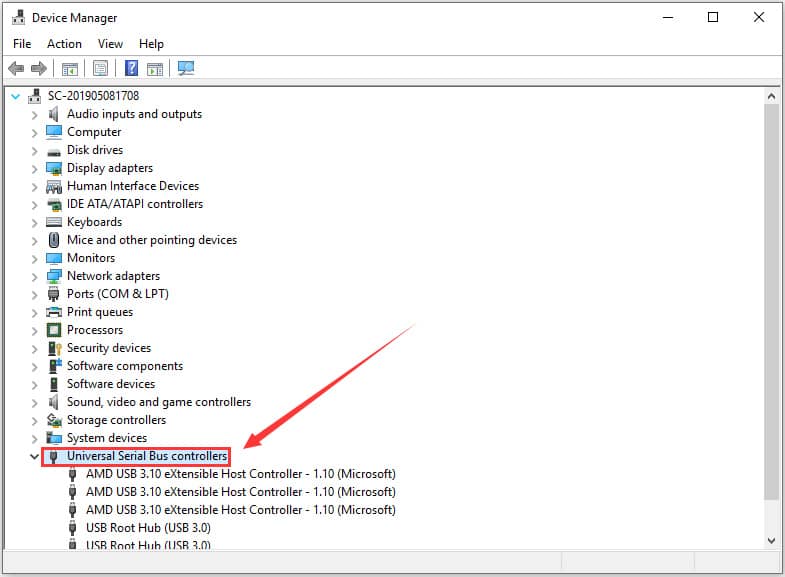
第四步:按向下键定位USB鼠标连接的USB Root Hub(USB 3.0),按回车键打开其属性。
步骤 5 :使用Tab键转到“常规”选项卡,然后按向右箭头键导航到“电源管理”选项卡。
第 6 步:使用Tab键突出显示允许计算机关闭此设备以节省电源选项,然后按Ctrl +空格键取消选中它。按Enter 键保存更改。
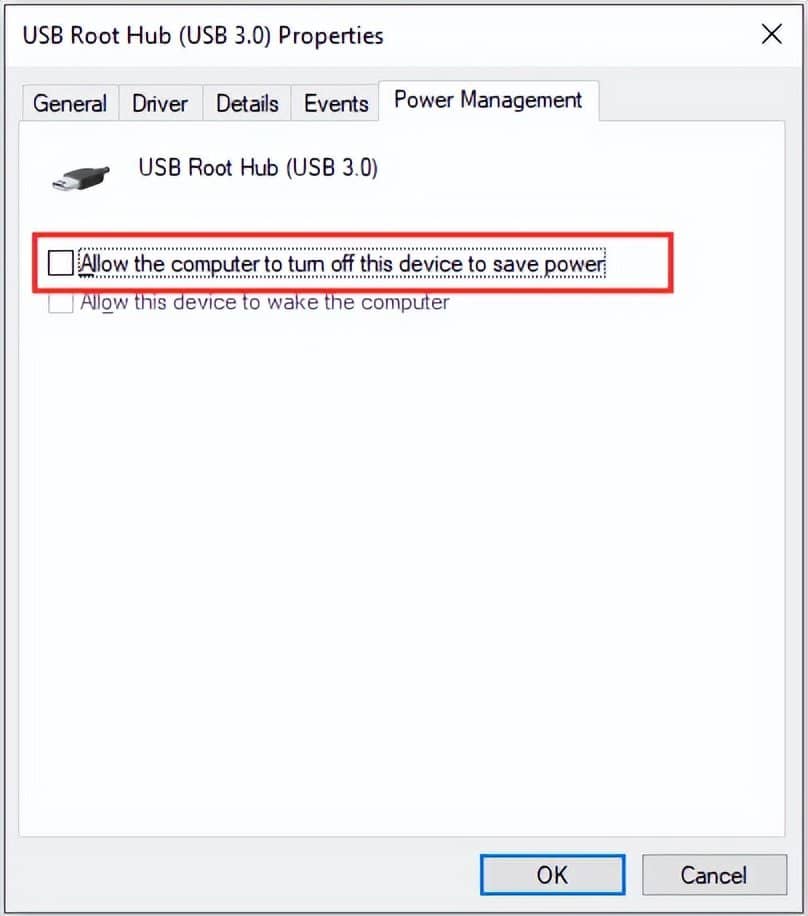
第七步:按Alt + F4关闭设备管理器,然后用前面提到的方法关闭电脑。
之后,您可以启动设备并测试 USB 鼠标是否可以再次工作。
修复 3:更新 Windows
Windows 可能发布了一个更新,其中包含针对 USB 鼠标失灵问题的某些补丁。因此,值得尝试更新您的 Windows。
第 1 步:按Windows + I打开 Windows设置。
第 2 步:按Tab键选择任何类别。接下来,使用键盘箭头键找到更新和安全,然后按Enter 键。
第3步:当你得到以下界面时,使用Tab键导航到Windows Update >检查更新,然后按Enter键开始检查可用更新。
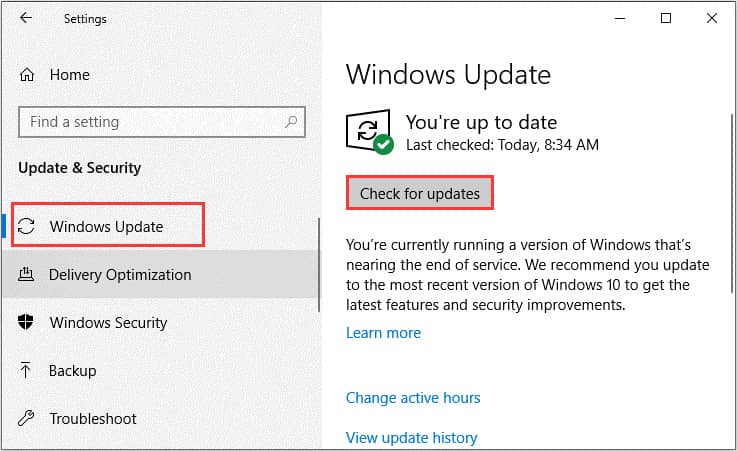
安装任何找到的更新后,重新启动计算机并检查 USB 鼠标失灵问题是否已解决。
修复 4:重新安装鼠标驱动程序
解决 USB 鼠标失灵的另一种方法是重新安装鼠标驱动程序。通过这样做,将自动检测并安装最新的鼠标驱动程序。您可以通过以下步骤进行制作。
第 1 步:打开设备管理器并选择您的计算机。
第 2 步:按向下箭头找到鼠标和其他指针设备类别,然后按Alt +向右箭头将其展开。
第 3 步:使用Shift + F10或Fn + Shift + F10组合键打开上下文菜单。
第 4 步:现在,使用向下箭头选择卸载设备并按Enter 键。
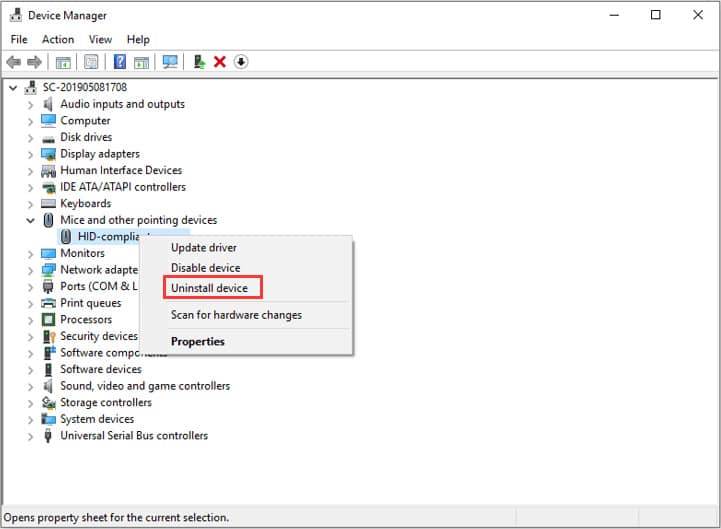
第 5 步:当您看到弹出窗口时,按 Enter 确认操作。
完成后,在CMD中关闭计算机,然后重新启动。您的 Windows 将自动为 USB 鼠标安装最新版本的驱动程序。现在,您应该可以再次正确使用鼠标了。







